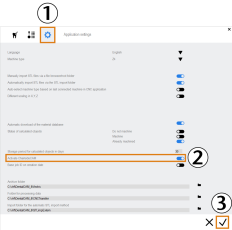chairsidecam vorbereiten
Vor der produktiven Verwendung müssen Sie chairsidecam vorbereiten.
Manche der folgenden Links führen zu Hilfeartikeln für dentalcam. Sie gelten ohne Änderung auch für chairsidecam.
Schritt 1: Installation
Bei Z4-Maschinen sind dentalcam & dentalcnc auf dem mitgelieferten CAM-Rechner![]() Der Rechner, der mit Ihrer Maschine verbunden ist und auf dem dentalcam und dentalcnc laufen. vorinstalliert.
Der Rechner, der mit Ihrer Maschine verbunden ist und auf dem dentalcam und dentalcnc laufen. vorinstalliert.
-
Bei anderen Maschinen installieren Sie DentalCAM & DentalCNC 8: dentalcam & dentalcnc installieren
chairsidecam eignet sich besonders für den Einsatz mit dem 3Shape Produce-Workflow.
-
Neue Benutzer von Z4-Maschinen richten 3Shape Produce während der Inbetriebnahme der Maschine ein.
Empfehlung: Nach dem Anschließen Ihrer Z4-Maschine lesen Sie: CAM-Rechner einrichten
-
Bestehende Benutzer von Z4-Maschinen sowie Benutzer anderer Maschinen konfigurieren Ihre vorhandene Software entsprechend.
Maschinenübergreifender Hilfeartikel: 3Shape Produce-Workflow einrichten und verwenden
Schritt 2: chairsidecam aktivieren
Falls Sie chairsidecam nicht bereits während der Einrichtung von 3Shape Produce aktiviert haben, tun Sie dies jetzt:
-
Öffnen Sie das Fenster für die dentalcam-Programmeinstellungen mit dem folgenden Symbol in der Hauptsymbolleiste:


-
Öffnen Sie die Ansicht für allgemeine Einstellungen mit dem folgenden Symbol in der Symbolleiste der Programmeinstellungen:

-
Aktivieren Sie die Option ChairsideCAM aktivieren.
-
Speichern Sie Ihre Änderungen mit folgendem Symbol:

-
Starten Sie dentalcam neu.
-
dentalcam startet als chairsidecam.
Schritt 3: Rohlingstypen konfigurieren
Schränken Sie die Liste verfügbarer Rohlingstypen auf die Materialien ein, die Sie tatsächlich verwenden. Dies beschleunigt die Materialauswahl bei jedem Auftrag.
Schritt 4: Stammverzeichnis für STL-Daten festlegen
Legen Sie ein Stammverzeichnis für Ihre STL-Dateien fest. Dadurch importieren Sie Arbeiten mit nur wenigen Klicks.
STL-Stammverzeichnis festlegen
Schritt 5: Verwendete Werkzeuge hinterlegen
Bei allen Maschinen außer der Z4 müssen Sie Ihre Werkzeuge in dentalcnc konfigurieren.
Werkzeuge hinzufügen/entfernen und Werkzeugstandzeiten zurücksetzen
Schritt 6: (Optional) Zusätzliche Konfigurationsschritte
Fortgeschrittene Benutzer können weitere Anpassungen vornehmen:
Allgemeine Programmeinstellungen von dentalcam
Die Konfiguration der optionalen Werkzeuge kann Ihre Bearbeitungsergebnisse verbessern:
Bearbeitungsparameter und optionale Werkzeuge bearbeiten
Wie geht's weiter?
Importieren Sie Ihre STL-Datei.